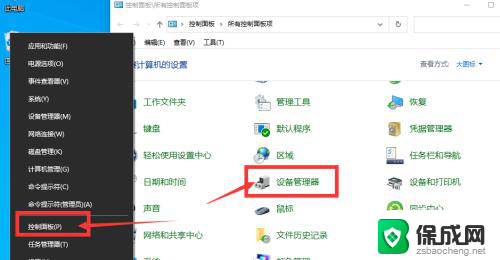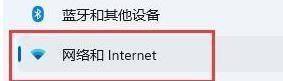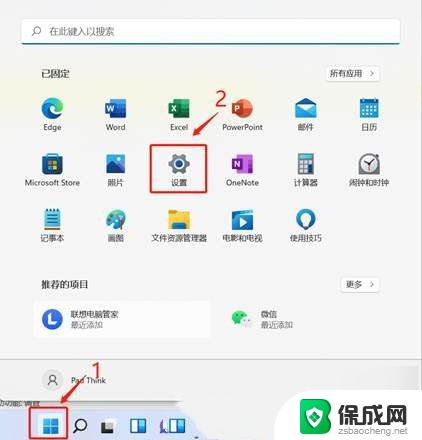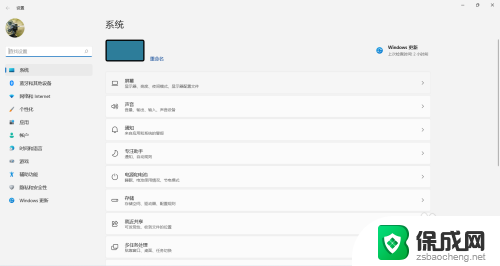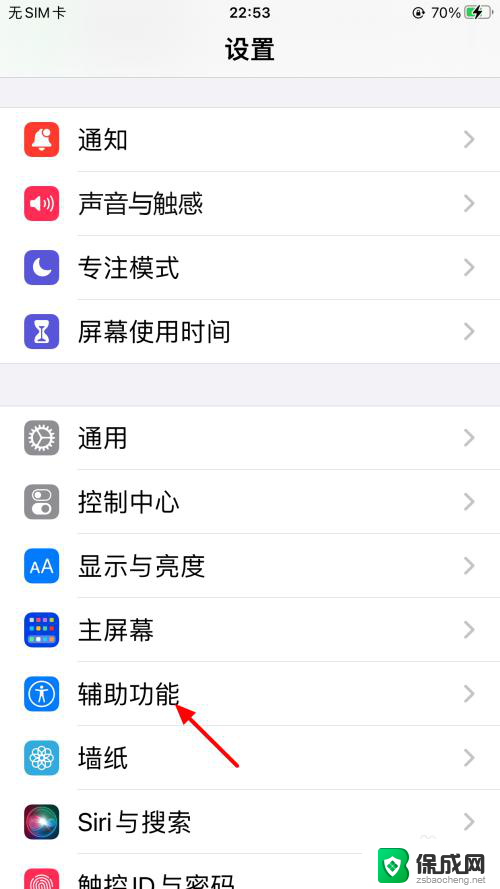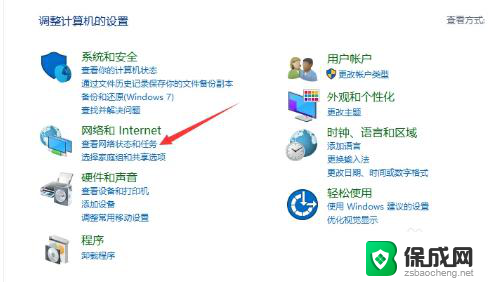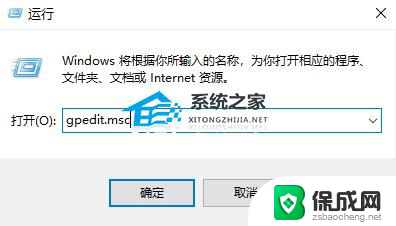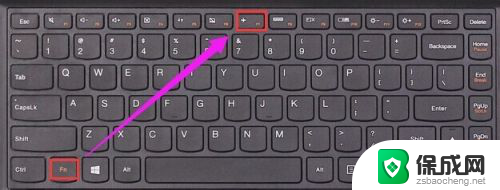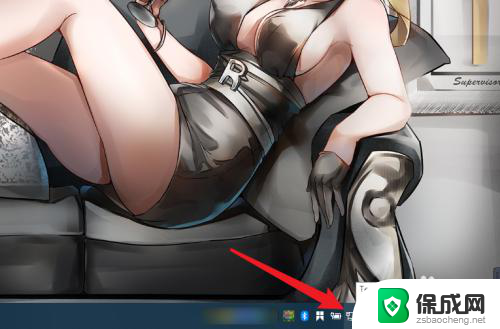惠普win11网络唤醒 Win11网络唤醒功能怎么开启
Win11网络唤醒功能是指在计算机进入睡眠状态后,可以通过网络信号远程唤醒计算机,方便用户远程操作设备,惠普win11网络唤醒功能的开启方法非常简单,用户只需要在系统设置中找到网络唤醒选项,并将其开启即可。这项功能不仅提高了用户的使用体验,还能够实现远程管理和控制设备的便利性,为用户带来更加智能化的科技体验。
教程一:
1、关机状态下,按键盘上的【 Del 】,或【 F2 】键不放,然后按电源键开机进入BIOS。按【 F7 】键,或点击【 Advanced Mode 】,进入高级模式;

2、点击【 Advanced 】后,再选择【 APM Configuration 】;
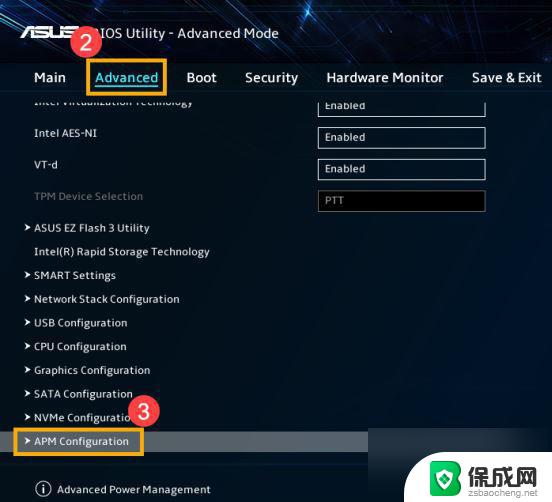
将【 ErP 】这项,设置为【 Disabled 】
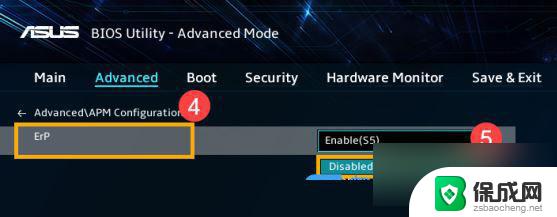
接着,再将【 Power On By PCI-E / Wake on LAN (WOL) 】,设置为【 Enabled 】
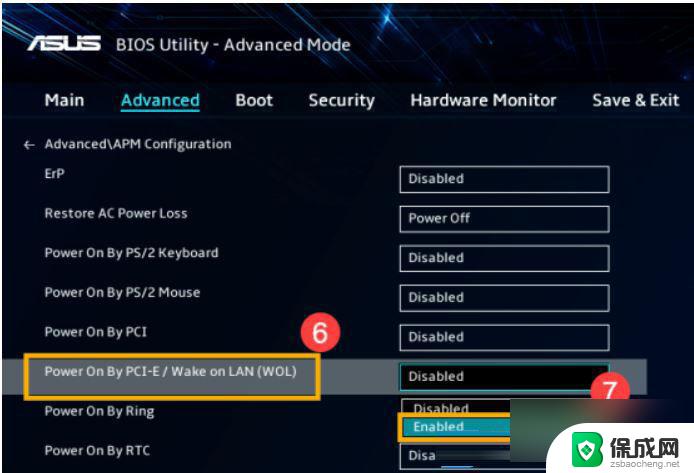
注意:如果BIOS中找不到该选项,说明该电脑不支持Wake on LAN功能
3、最后,按键盘上的【 F10 】键,再点击【 Ok 】,保存设置并离开;
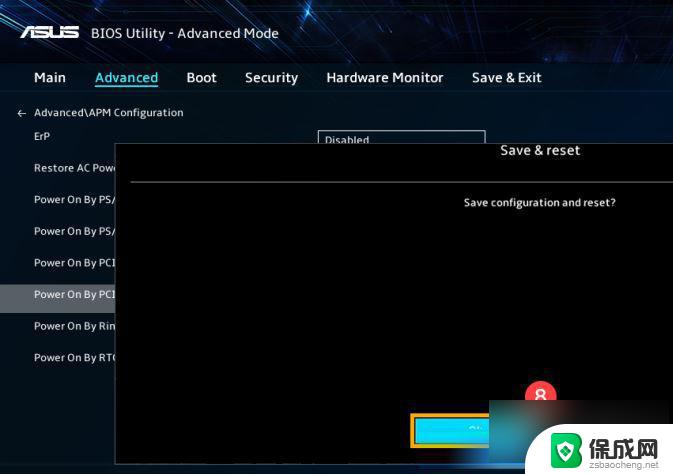
教程二:
1、首先,按键盘上的【 Win + S 】组合键,或点击任务栏上的【 搜索 图标 】;

2、Windows 搜索窗口,搜索框输入【 控制面板 】,然后点击打开系统给出的最佳匹配【 控制面板应用 】;
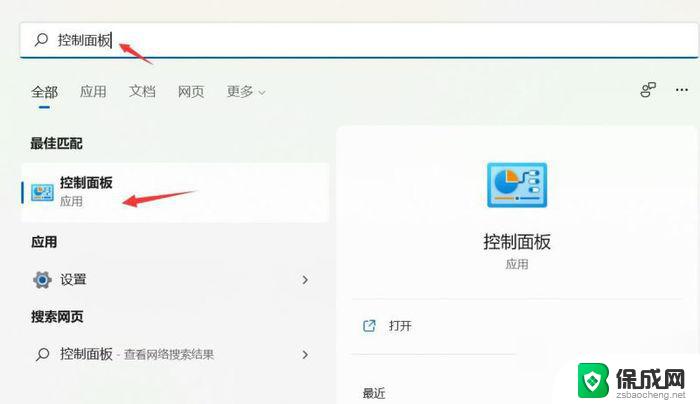
3、控制面板窗口,【 类别 】查看方式下,找到并点击【 硬件和声音 】;
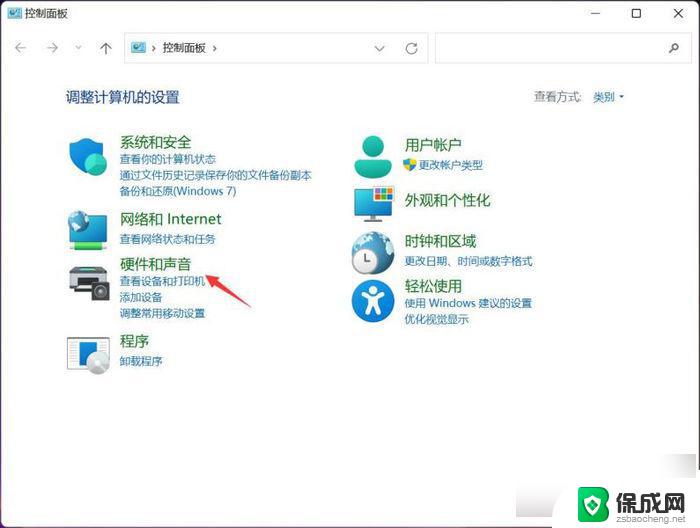
4、硬件和声音窗口,点击电源选项下的【 更改电源按钮的功能 】;
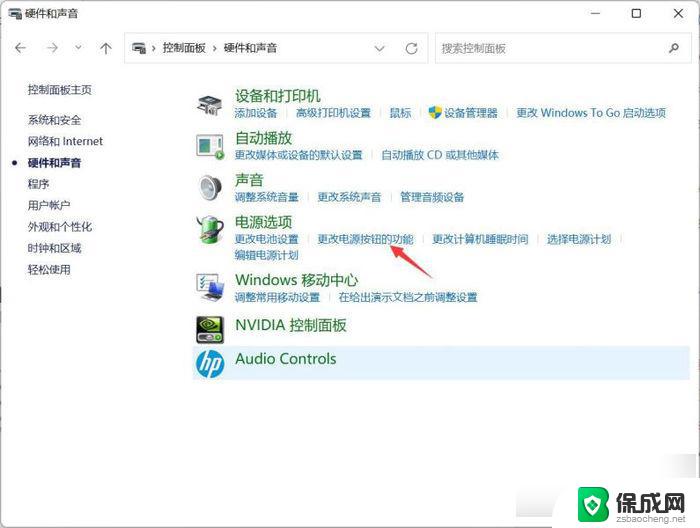
5、系统设置窗口,点击【 更改当前不可用的设置 】;
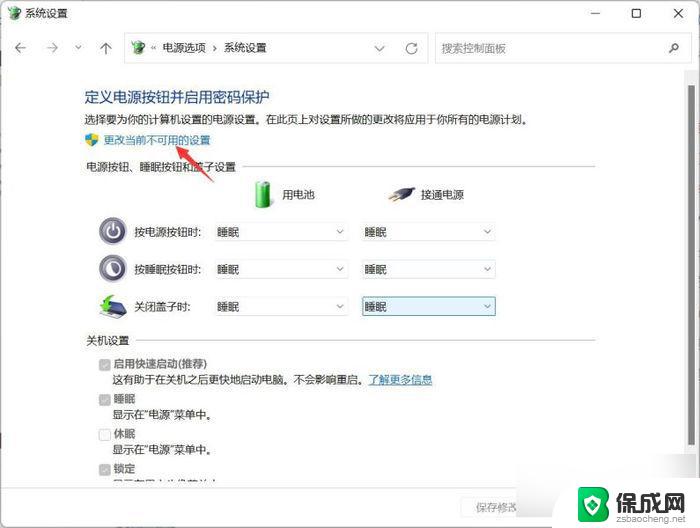
6、关机设置下,【 取消勾选 】启用快速启动(推荐),最后,点击【 保存修改 】即可;

教程三:
1、首先,按键盘上的【 Win + X 】组合键,或右键点击任务栏上的【 Windows开始徽标 】,在打开的右键菜单项中,选择【 设备管理器 】,点击【 网络适配器 】设备左边的箭头,右键当前的【 有线网络设备 】,在打开的菜单项中,选择【 属性 】;
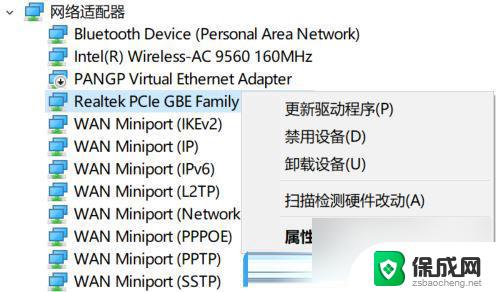
注意:不同型号的电脑有线网络设备名称可能会有不同
2、切换到【 电源管理 】选项卡,勾选【 允许此设备唤醒计算机 】,然后点击【 确定 】即可;
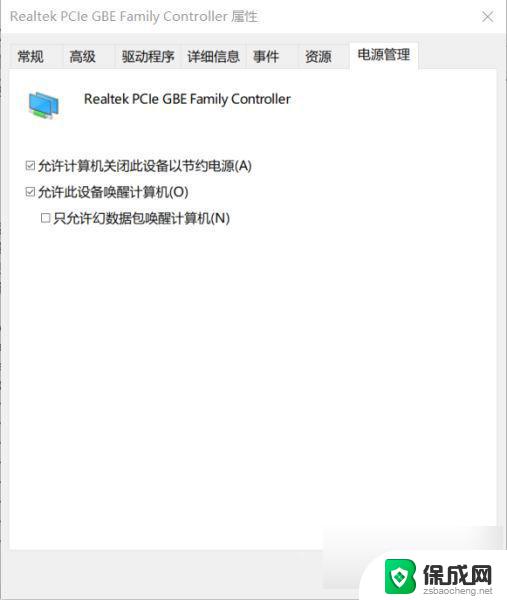
以上是关于惠普Win11网络唤醒的全部内容,如果您遇到相同情况,可以按照以上方法解决。